Über dieses Menü werden die Bibliotheksgruppen verwaltet.
Benutzerdefinierte Materialbibliotheken werden in der Material-/Map-Übersicht angezeigt und sind genauso nützlich wie andere Hilfsmittel. Sie können sie öffnen und erstellen, indem Sie die Befehle des Menüs Material-/Map-Übersicht verwenden. Nach dem Öffnen bzw. nach der Erstellung bleibt die benutzerdefinierte Bibliothek in der Material-/Map-Übersicht zwischen den Sitzungen erhalten.
Um einer Bibliothek eine Map oder ein Material hinzuzufügen, ziehen Sie sie bzw. es aus der Material-/Map-Übersicht (nicht aus einer benannten Ansicht) in die Bibliothek. Um ein Element aus einer Bibliothek zu entfernen, klicken Sie mit der rechten Maustaste auf den Eintrag, und wählen Sie "Aus Bibl. entfernen". Um eine Bibliothek aus der Material-/Map-Übersicht zu entfernen, klicken Sie mit der rechten Maustaste auf die Spaltenüberschrift, und wählen Sie "Materialbibliothek schließen". Wenn Sie die Bibliothek jedoch später erneut verwenden möchten, speichern Sie sie (siehe unten) zunächst; andernfalls wird die Bibliothek dauerhaft gelöscht.
Benutzeroberfläche
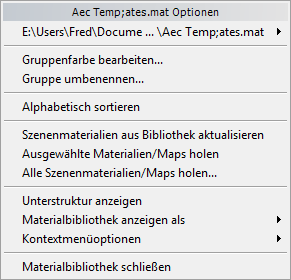
- [Dateiname und Pfad]
-
Zeigt ein Untermenü zur Verwaltung der Bibliotheksdatei an (MAT-Datei).
- Neuladen Lädt die Bibliothek neu. Dies kann nützlich sein, wenn die Bibliothek von Ihnen oder einem Kollegen aktualisiert wurde.
- Speichern Speichert die Bibliothek.
- Speichern unter Öffnet ein Dialogfeld, in dem Sie die Bibliothek unter einem anderen Namen speichern können.
_____
- Gruppenfarbe bearbeiten
-
Siehe Optionen für alle Gruppenmenüs.
- Gruppe umbenennen
-
Öffnet ein Dialogfeld, in dem Sie die Bibliothek umbenennen können.
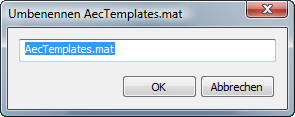
_____
- Alphabetisch sortieren
-
Sortiert die Liste der Materialien nach dem Materialnamen.
_____
- Szenenmaterialien aus Bibliothek aktualisieren
- Verwendet die Bibliothek zur Aktualisierung der Materialien in der Szene. Wenn in der Szene Materialien enthalten sind, die dieselben Namen wie Materialien in der Bibliothek haben, öffnet sich bei der Wahl dieser Option das Dialogfeld "Szenenmaterialien aktualisieren".
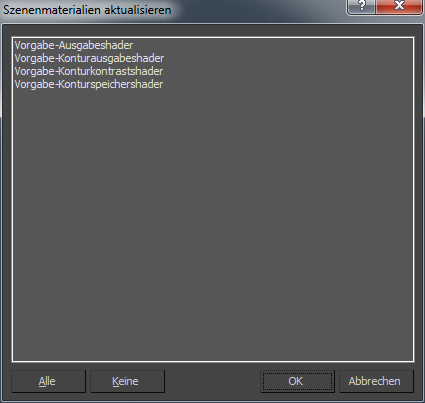
Um ein Material aus der Bibliothek zu aktualisieren, markieren Sie das Material, und klicken Sie auf "OK".
- [Materialnamenliste] Zeigt eine Liste aller Materialien mit demselben Namen in der Bibliothek und in der Szene.
- Alle Markiert alle Materialien in der Liste.
- Keine Hebt die Markierung aller Materialien in der Liste auf.
Wenn keine Materialien der Szene denselben Namen wie Materialien in der Bibliothek haben, zeigt 3ds Max eine entsprechende Warnung an.
- Ausgewählte Materialien/Maps holen
- Platziert die Materialien, die Sie in den aktiven Ansichten ausgewählt haben, in der Bibliothek.
Sie können mehrere Knoten durch Aufziehen eines Auswahlrechtecks oder mit der Tastenkombination STRG+ Klicken auswählen.
Wenn Sie einen untergeordneten Knoten (zum Beispiel bei einem Map oder Untermaterial) ohne das übergeordnete Objekt auswählen, werden Sie von 3ds Max gefragt, ob Sie das übergeordnete Objekt in die Bibliothek aufnehmen möchten:
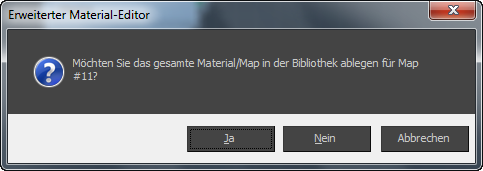
Wenn Sie mehrere untergeordnete Knoten ausgewählt haben, erscheint nach der Auswahl der Antwort in diesem Dialogfeld ein weiteres Dialogfeld, in dem Sie gefragt werden, ob Sie dieselbe Auswahl auf jede weitere Auswahl anwenden möchten:
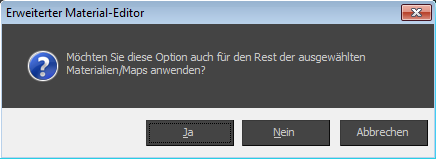
- Alle Szenenmaterialien/Maps holen
- Platziert alle Szenenmaterialien und Maps in die Bibliothek.
Wenn Sie diese Option wählen, öffnet 3ds Max das Dialogfeld "Alle Materialien/Maps holen".
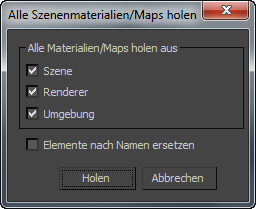
- Szene Wenn diese Option aktiviert ist, werden Materialien und Maps, die auf Objekte in der Szene angewendet werden, abgerufen. Vorgabe = Aktiviert.
- Renderer Wenn diese Option aktiviert ist, werden Materialien und Maps abgerufen, die im aktiven Renderer verwendet werden. Vorgabe = Aktiviert.
- Umgebung Wenn diese Option aktiviert ist, werden Materialien und Maps abgerufen, die in der Umgebung verwendet werden. Vorgabe = Aktiviert.
- Elemente nach Namen ersetzen Wenn diese Option aktiviert ist, werden Materialien und Maps der Bibliothek, die denselben Namen haben wie Materialien und Maps in der Szene, dem Renderer oder der Umgebung, mit der Version in der MAX-Datei aktualisiert. Vorgabe = Deaktiviert.
_____
- Unterstruktur anzeigen
-
Wenn diese Option aktiviert ist, werden beim Erweitern der Gruppe alle Materialien, Untermaterialien und Maps in der Gruppe angezeigt. Wenn deaktiviert, werden nur die Materialien der obersten Ebene angezeigt. Vorgabe = Deaktiviert.
- Gruppe (und Untergruppen) anzeigen als
-
Siehe Optionen für alle Gruppenmenüs.
- Kontextmenüoptionen
-
Siehe Optionen für alle Gruppenmenüs.
_____
- Materialbibliothek schließen
-
Schließt die Materialbibliothek.
Sie können die Bibliothek über das Menü Material-/Map-Übersichtsoptionen erneut öffnen.